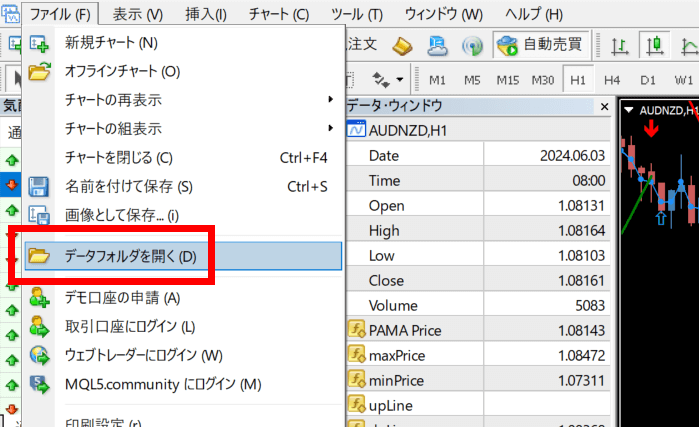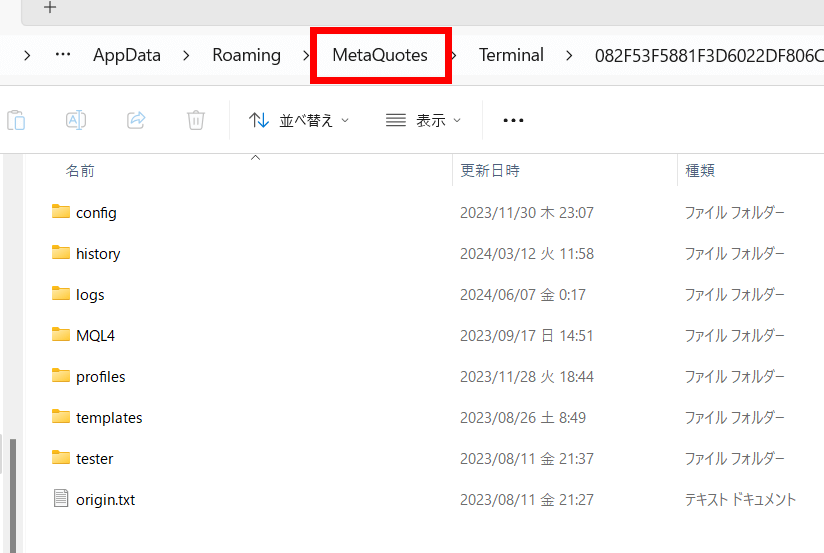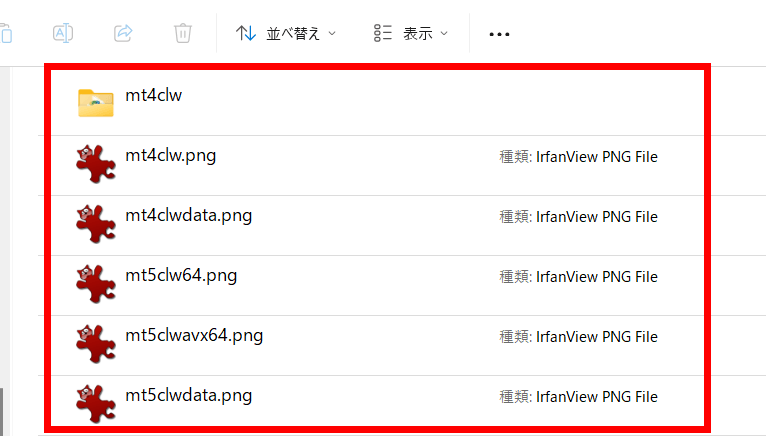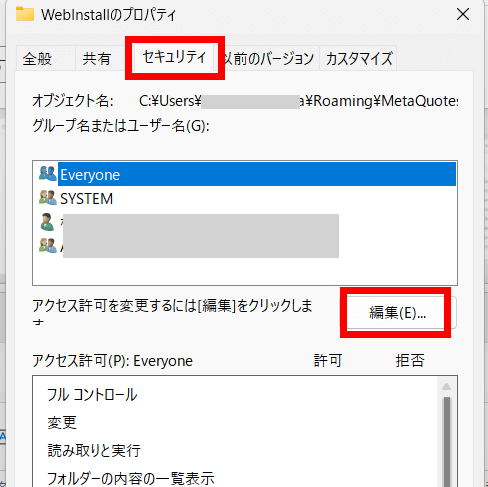MT4のBuild1420で市販のツールが利用不可に?
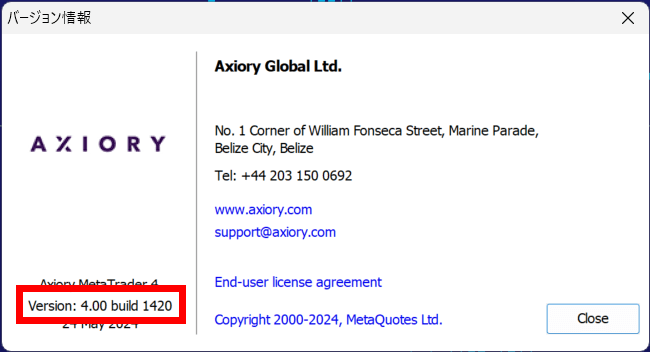 メニューの【ヘルプ】→【about】でbuildが確認できます
メニューの【ヘルプ】→【about】でbuildが確認できます
メタトレーダーが行なった2024年5月のアップデート(build1417→1420)では多くのインジケーターが突然稼働できなくなりました。
動かなくなったインジケーターは主に海賊版などといわれていますが、海外フォーラムを見ていると元々無料配布されていた一部のインジケーターも動かなくなっているようなので、停止基準は開発元のメタクォーツ社しかわからない状態です。
アップデートにはセキュリティの改善やバグの修正などが含まれていますので、基本的には最新のbuildを使用することが推奨されます。
しかし、使い慣れたインジケーターが突然使えなくなるというのはなかなか厳しいものがありますので、この記事ではbuild1420から1つ前のbuild1417へ戻す手順を解説していきます。
MT4ダウングレードの手順
まず、MT4内にダウンロードされている新しい更新ファイルを削除していきます。
この更新ファイルが残っているとダウングレードを行なっても、勝手に最新版にアップデートされてしまうので先に削除しておくわけです。
 メニューの【表示】をクリックし隠しファイルが見えるようにしておきます。(すでに隠しファイルが見える設定にしている人はそのままでOK)
メニューの【表示】をクリックし隠しファイルが見えるようにしておきます。(すでに隠しファイルが見える設定にしている人はそのままでOK)
これで、最新の更新データは削除できました。
MT4の自動更新ファイルのダウンロードを止める
先程はPC内に残っていた更新ファイルを削除しましたが、ここでは最新版の更新ファイルをこれ以上ダウンロードしないように設定します。
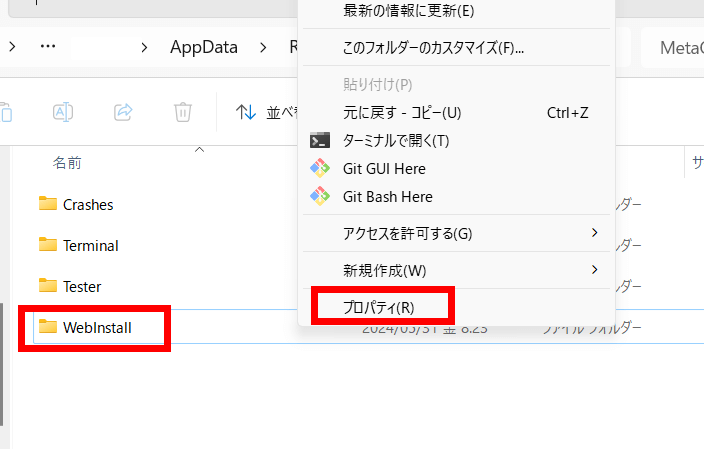 さきほどの【WebInstall】フォルダ上で右クリックして【プロパティ】を選択
さきほどの【WebInstall】フォルダ上で右クリックして【プロパティ】を選択
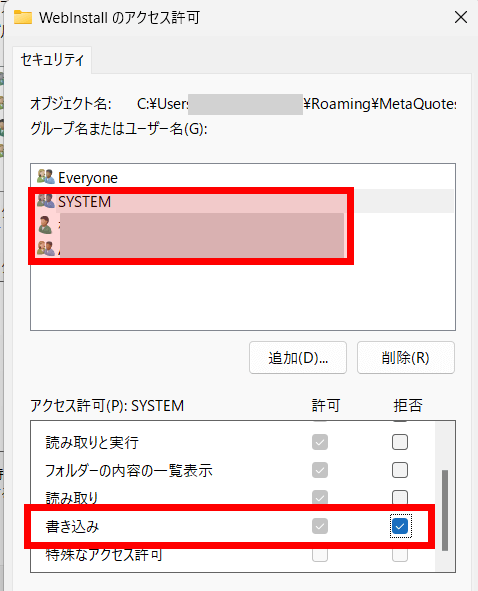 SYSTEM、ユーザー、Administratorsの3つの権限で、【書き込み】の拒否にチェックします。
SYSTEM、ユーザー、Administratorsの3つの権限で、【書き込み】の拒否にチェックします。
これで新しいデータを自動でダウンロードしなくなりました。
MTのデータを前のバージョンに書き換える
まず事前にMT4を停止してください。
そしてこちらからインジケーターが動かなくなる1つ前のBuild1417のデータをダウンロードします。(22.3MB)
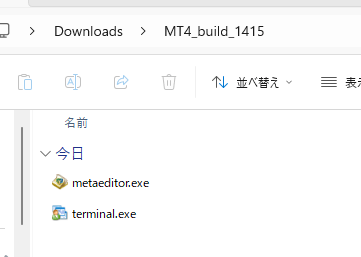 ダウンロードしたファイルを展開すると【terminal.exe】と【metaeditor.exe】のファイルがはいっています。
ダウンロードしたファイルを展開すると【terminal.exe】と【metaeditor.exe】のファイルがはいっています。
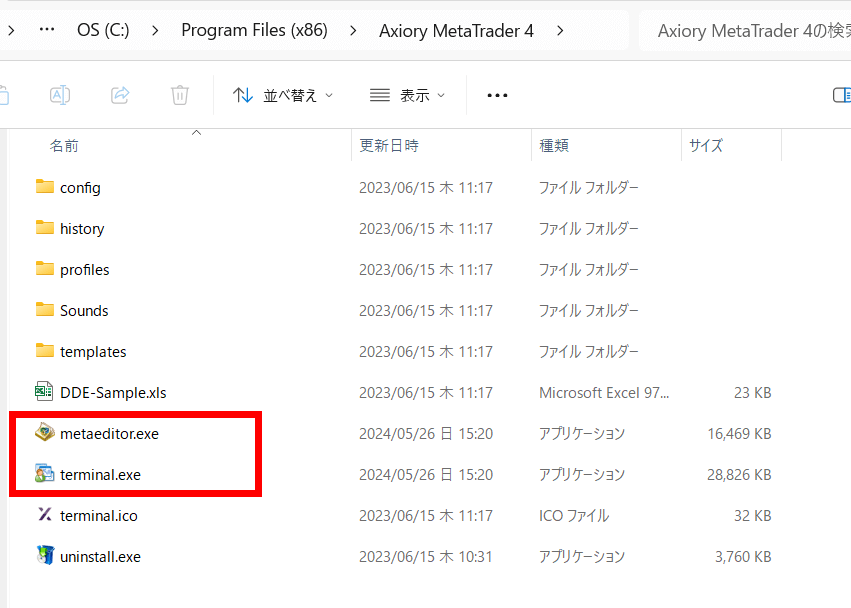 次にMT4がインストールされているフォルダを開きます。通常はCドライブの【Program Files(x86)】フォルダにインストールされています。
次にMT4がインストールされているフォルダを開きます。通常はCドライブの【Program Files(x86)】フォルダにインストールされています。
ここを開くと中に「metaeditor.exe」と「termina.exe」ファイルが入っていますので削除し、先ほどダウンロードしたファイルをここへ移動します。
その後MT4を起動すると、最新のbuildに更新するか聞いてくるようになりますが、必ず拒否してください。
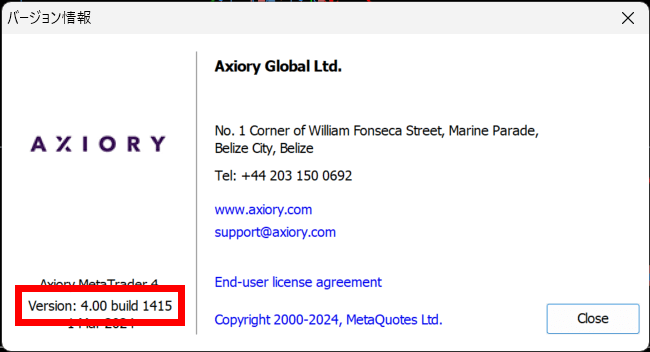 メニューの【ヘルプ】→【about】でbuildを確認して1417になっていたら成功です
メニューの【ヘルプ】→【about】でbuildを確認して1417になっていたら成功です
※画像は1415になってます